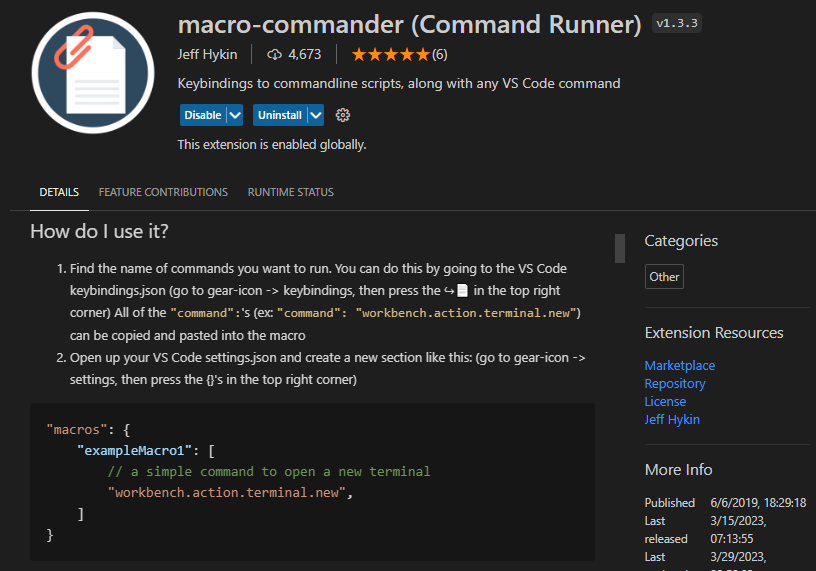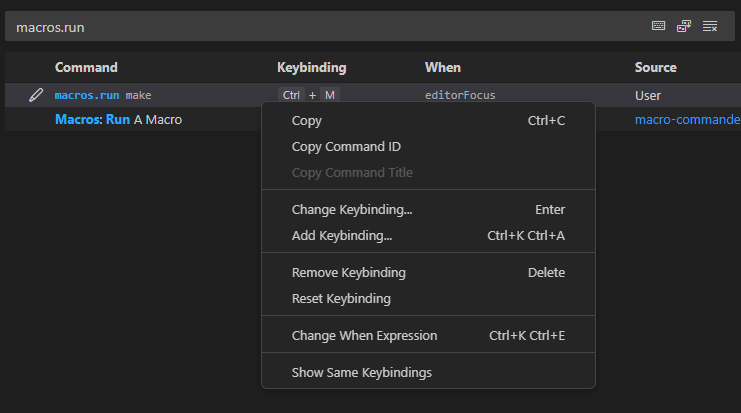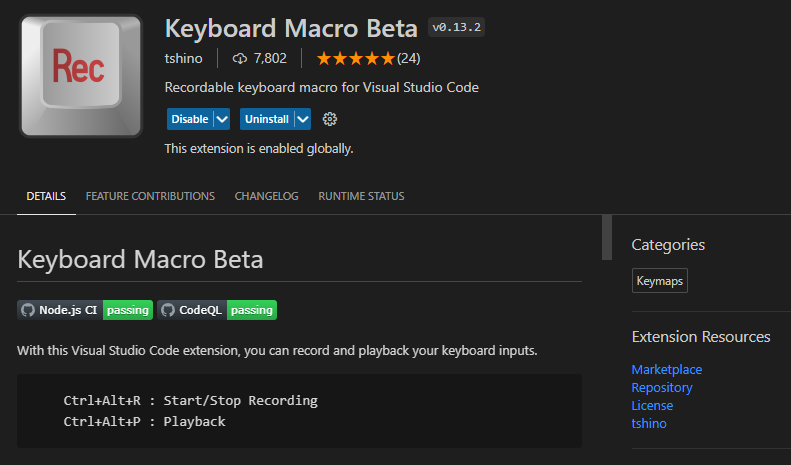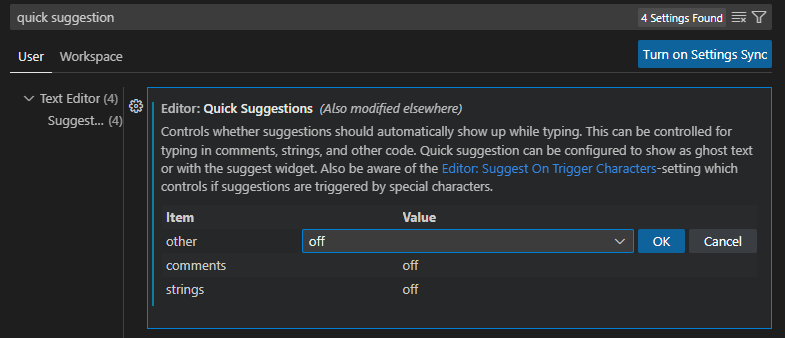プログラミング/Visual Studio Code のバックアップ(No.3)
更新コマンドマクロ †
例えば Ctrl+M で、
- ターミナルに移動
- make を実行
- エディタへ戻る
をしたいような時、
macro-commander という Extention を使うと良いみたい。
プロジェクトフォルダの .vscode/settings.json に、
LANG: json
{
"macros": {
"run make": [
"workbench.action.terminal.focus",
{ "command": "workbench.action.terminal.sendSequence", "args": { "text": "make\n" } },
"workbench.action.focusActiveEditorGroup"
]
}
}
のように書いておくと、Ctrl+K Ctrl+S のキーボードショートカット一覧に
のように macros.run make が出るので Ctrl+M を割り当てればいい。
キーボードマクロ †
エディタ上で任意のキーストロークを記録・再生するキーボードマクロは、
で良さそう。
- Ctrl+Alt+R で記録開始
- Ctrl+Alt+P で再生
コード補完のメニューが邪魔 †
Visual Studio Code で編集中にコード補完リストが出て邪魔すぎたので、Ctrl + space を押したときだけ出るように設定しました。
このコード補完リストは Suggestion とか Intellisense とか呼ばれるもので、 本当に探したいときはとても便利なのですが不必要な時に現れてくれると邪魔なことこの上ないです。
この suggestion が何もしなくても勝手に現れる動作は Quick Suggestions と呼ばれるようで、 これを消してやれば良いのだそうです。参考: https://qiita.com/kob58im/items/7ace99c5373682c04c00
現状では [File]-[Preferences]-[Settings] あるいは Ctrl+, で Settings を開き、 quick suggestions で検索、出てくる表の Value が on になっているところをすべて off にすれば 勝手に出ることがなくなります。
ここを off にしても Ctrl + Space を押せばちゃんと出るのでちゃんと suggestions の機能も使えます。
始めからこれで良いのに。
Tabby †
https://gigazine.net/news/20230410-tabby-self-host-copilot/
ローカルで GitHub Copilot もどきを動かして VS Code から使えます。
https://github.com/TabbyML/tabby
- NVIDIA-SMI 530.30.02
- CUDA Version: 12.1
- NVIDIA Container Toolkit CLI version 1.13.0
- Docker version 20.10.7
- NVIDIA GeForce RTX 2070, 8GB
の組み合わせでストレスなく動かせました。
ただこれ、
https://huggingface.co/Salesforce/codegen-350M-multi[外部リンク]
The data consists of 119.2B tokens and includes C, C++, Go, Java, JavaScript, and Python.
とのことなので、使用言語がここに入ってないと役に立たないです。
あと、Copilot のデモと比べるとそこまで賢くないような。